首页 > 电脑教程
小猪为你win10系统开机跳过锁屏界面直接进入桌面的解决步骤
2021-07-18 13:44:05 电脑教程
今天教大家一招关于win10系统开机跳过锁屏界面直接进入桌面的操作方法,近日一些用户反映win10系统开机跳过锁屏界面直接进入桌面这样一个现象,当我们遇到win10系统开机跳过锁屏界面直接进入桌面这种情况该怎么办呢?我们可以1、打开“本地组策略编辑器”窗口,依次定位到“计算机配置 – 管理模板 – 控制面板 – 个性化”,然后在右侧窗口中找到“不显示锁屏”配置项。 2、双击该配置项打开配置窗口,选中“已启用”,确定,关闭窗口。下面跟随小编脚步看看win10系统开机跳过锁屏界面直接进入桌面详细的设置方法:
方法一:“组策略”设置
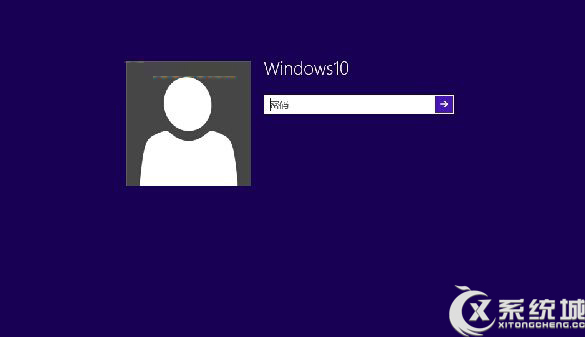
方法一:“组策略”设置
1、打开“本地组策略编辑器”窗口,依次定位到“计算机配置 – 管理模板 – 控制面板 – 个性化”,然后在右侧窗口中找到“不显示锁屏”配置项。
2、双击该配置项打开配置窗口,选中“已启用”,确定,关闭窗口。
3、这样就取消了锁屏界面,即使按Win + L快捷键锁屏也不再显示锁屏界面,而是直接显示登录界面。
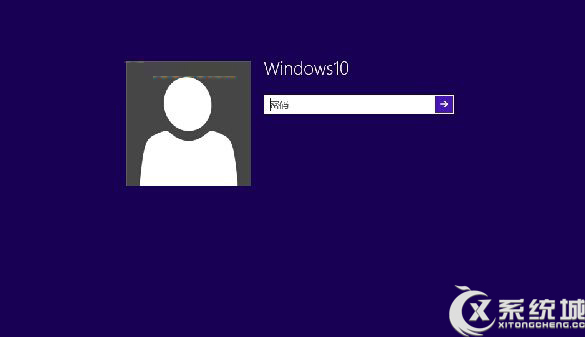
如果想要恢复锁屏界面,只需把组策略中的该配置项重新配置为“未配置”或“已禁用”即可。
方法二:修改注册表
1、打开注册表编辑器,定位(HKEY_LOCAL_MACHINESOFTWAREPoliciesMicrosoftWindows
注:建议修改前备份注册表
2、在Windows项下新建一名为 Personalization 的项。
3、选中 Personalization 项,然后在右侧窗口中新建一名为NoLockScreen 的 DWORD(32位)值,并把数值数据设置为 1 。
关于win10系统开机跳过锁屏界面直接进入桌面的操作方法就给大家介绍到这边了,如果你的电脑也遇到了这种情况,可以试试上面的方法哦。希望帮助到大家。
相关教程推荐
- 2021-07-15 win7画画,win7画画板打字是横的?
- 2021-07-15 华硕e402s装win7不行,华硕e402改装win7系统教程
- 2021-07-15 win7切换用户怎么回去,win7自动切换用户怎么取消
- 2021-07-15 win7网络连接有感叹号,网络连接显示感叹号怎么
- 2021-07-15 win7系统的宽带连接在哪里,win7怎么连接宽带网络
- 2021-07-15 win7进入带命令提示符,win7进入带命令提示符的安
- 2021-07-18 win7不联网激活,win7不联网激活工具
- 2021-07-15 win7无线投影小米电视,小米手机投影小米电视
- 2021-07-15 lol打字没有选字框win7,lol打字没有选字框讯飞的
- 2021-07-15 win7添加网络打印机步骤,win7设置网络打印机的步
热门教程